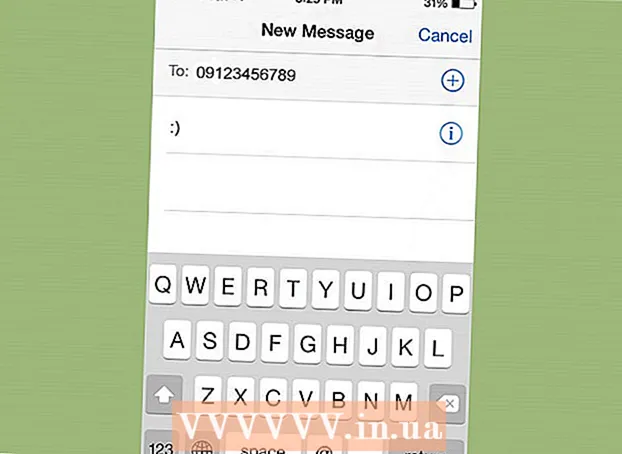நூலாசிரியர்:
Bobbie Johnson
உருவாக்கிய தேதி:
1 ஏப்ரல் 2021
புதுப்பிப்பு தேதி:
1 ஜூலை 2024

உள்ளடக்கம்
- படிகள்
- முறை 2 இல் 1: மொபைல் செயலியில் பதிவிறக்கத்தை மீண்டும் தொடங்குவது எப்படி
- முறை 2 இல் 2: உங்கள் கணினியில் பதிவிறக்கத்தை மீண்டும் தொடங்குவது எப்படி
உங்கள் கணினி, ஸ்மார்ட்போன் அல்லது டேப்லெட்டில் Google இயக்ககத்தில் கோப்புகளை எவ்வாறு தொடர்ந்து பதிவேற்றலாம் என்பதை இந்த கட்டுரை காண்பிக்கும்.
படிகள்
முறை 2 இல் 1: மொபைல் செயலியில் பதிவிறக்கத்தை மீண்டும் தொடங்குவது எப்படி
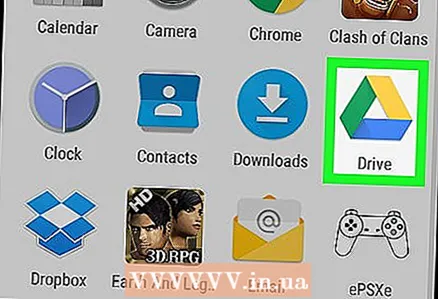 1 உங்கள் ஸ்மார்ட்போன் அல்லது டேப்லெட்டில் கூகுள் டிரைவ் செயலியை துவக்கவும். உங்களிடம் ஐபோன் இருந்தால், இந்த ஐகான் பொதுவாக முகப்புத் திரையில் இருக்கும். Android சாதனங்களில், இது அனைத்து பயன்பாடுகளின் மெனுவில் காணப்படுகிறது.
1 உங்கள் ஸ்மார்ட்போன் அல்லது டேப்லெட்டில் கூகுள் டிரைவ் செயலியை துவக்கவும். உங்களிடம் ஐபோன் இருந்தால், இந்த ஐகான் பொதுவாக முகப்புத் திரையில் இருக்கும். Android சாதனங்களில், இது அனைத்து பயன்பாடுகளின் மெனுவில் காணப்படுகிறது. 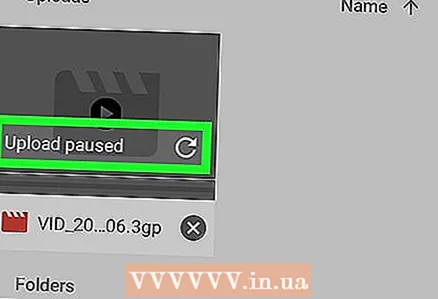 2 தலைப்பில் சாம்பல் நிறத்தில் முன்னிலைப்படுத்தப்பட்ட கோப்பில் கிளிக் செய்யவும் பதிவிறக்கம் இடைநிறுத்தப்பட்டது. பதிவிறக்கம் இடைநிறுத்தப்பட்ட இடத்திலிருந்து தானாகவே மீண்டும் தொடங்கும்.
2 தலைப்பில் சாம்பல் நிறத்தில் முன்னிலைப்படுத்தப்பட்ட கோப்பில் கிளிக் செய்யவும் பதிவிறக்கம் இடைநிறுத்தப்பட்டது. பதிவிறக்கம் இடைநிறுத்தப்பட்ட இடத்திலிருந்து தானாகவே மீண்டும் தொடங்கும்.
முறை 2 இல் 2: உங்கள் கணினியில் பதிவிறக்கத்தை மீண்டும் தொடங்குவது எப்படி
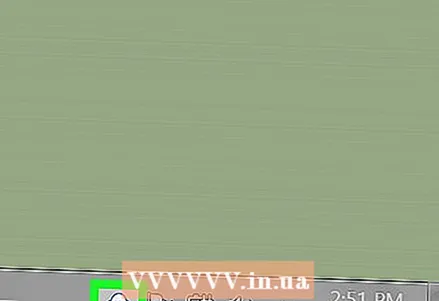 1 "காப்பு & ஒத்திசைவு" ஐகானைக் கிளிக் செய்யவும். இது ஒரு அம்புக்குறியுடன் ஒரு மேகக்கணி ஐகான். உங்கள் கணினி விண்டோஸ் இயங்கினால், அது பணிப்பட்டியில் திரையின் கீழ் வலது மூலையில் அமைந்துள்ளது. உங்கள் கணினியில் மேக் இயங்கினால், அதை உங்கள் திரையின் மேல் வலது மூலையில் உள்ள மெனு பட்டியில் காண்பீர்கள்.
1 "காப்பு & ஒத்திசைவு" ஐகானைக் கிளிக் செய்யவும். இது ஒரு அம்புக்குறியுடன் ஒரு மேகக்கணி ஐகான். உங்கள் கணினி விண்டோஸ் இயங்கினால், அது பணிப்பட்டியில் திரையின் கீழ் வலது மூலையில் அமைந்துள்ளது. உங்கள் கணினியில் மேக் இயங்கினால், அதை உங்கள் திரையின் மேல் வலது மூலையில் உள்ள மெனு பட்டியில் காண்பீர்கள். 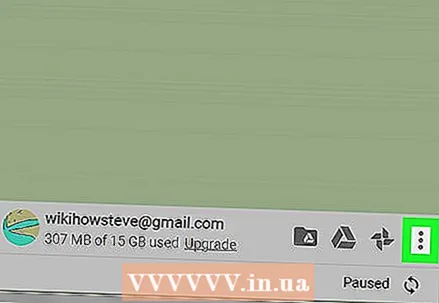 2 அச்சகம் ⁝. இது காப்பு மற்றும் ஒத்திசைவு பேனலின் மேல் வலது மூலையில் உள்ளது. இடைநிறுத்தப்பட்ட பதிவிறக்கங்களின் பட்டியல் திறக்கும்.
2 அச்சகம் ⁝. இது காப்பு மற்றும் ஒத்திசைவு பேனலின் மேல் வலது மூலையில் உள்ளது. இடைநிறுத்தப்பட்ட பதிவிறக்கங்களின் பட்டியல் திறக்கும். 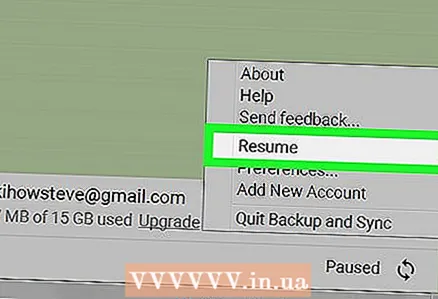 3 கிளிக் செய்யவும் தொடரவும். தேர்ந்தெடுக்கப்பட்ட பதிவிறக்கம் மீண்டும் தொடங்கும்.
3 கிளிக் செய்யவும் தொடரவும். தேர்ந்தெடுக்கப்பட்ட பதிவிறக்கம் மீண்டும் தொடங்கும்.